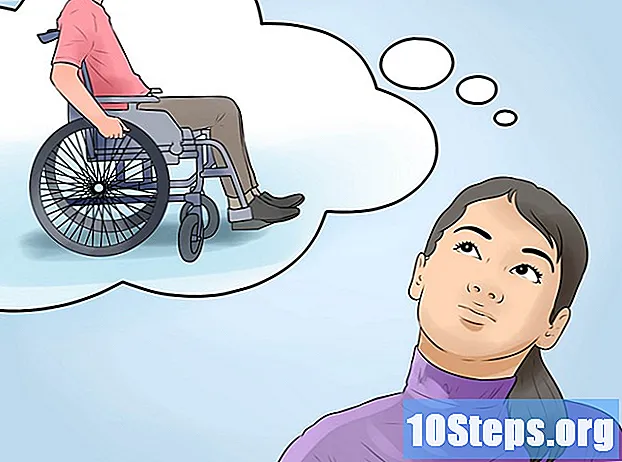Kandungan
Bahagian lain ARTIKEL VIDEOWikiHow ini mengajar anda beberapa cara mudah untuk menukar dokumen Microsoft Word anda ke laman web HTML. Sekiranya anda mempunyai Microsoft Word di komputer, anda boleh menyimpan semula fail DOC / DOCX sebagai fail HTML tanpa memasang perisian tambahan. Sekiranya anda tidak mempunyai Word atau lebih suka pilihan dalam talian percuma, anda boleh memuat naik dokumen ke Google Drive dan menyimpannya sebagai laman web, atau hanya menampal kandungan fail ke dalam penukar seperti Word 2 Clean HTML. Oleh kerana dokumen Word dan fail HTML sangat berbeza, halaman web HTML yang sudah selesai mungkin tidak mengandungi semua format yang sama dengan yang asli.
Langkah-langkah
Kaedah 1 dari 3: Menggunakan Microsoft Word
Buka dokumen dalam Microsoft Word. Word mempunyai kemampuan terpadu untuk mengubah dokumen menjadi format HTML. Walaupun kod HTML yang dihasilkan mungkin sedikit lebih besar daripada jika anda menulis HTML dari awal, penukarannya cepat dan dapat digunakan untuk projek yang lebih sederhana.
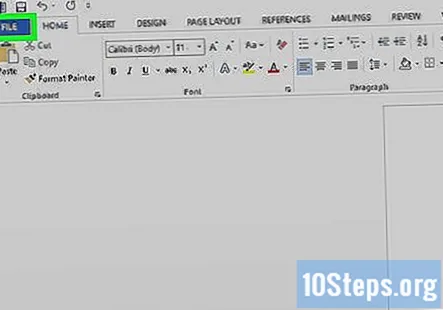
Klik Fail menu. Ia berada di sudut kiri atas Word.
Klik Simpan sebagai. Senarai lokasi akan muncul.
Pilih lokasi simpanan. Anda boleh menyimpan fail ke folder mana pun di komputer anda (atau pemacu awan jika anda mahu).
Taipkan nama untuk fail. Ini masuk ke tempat kosong di bahagian atas tetingkap.
Pilih Laman sesawang dari senarai "Simpan sebagai jenis". Ini memberitahu Word untuk menyimpan fail dalam format HTML.
- Sekiranya anda baik-baik saja dengan menanggalkan beberapa kod susun atur yang lebih maju untuk memilih fail yang lebih mudah, pilih Halaman Web, Disaring sebaliknya. Ini memberitahu Word untuk menyimpan hanya arahan gaya, kandungan, dan tidak banyak yang lain.
Klik Jimat. Versi baru fail kini disimpan dalam format HTML.
Kaedah 2 dari 3: Menggunakan Google Drive
Pergi ke https://www.google.com/drive dalam penyemak imbas web. Selama anda memiliki akun Google (juga dikenal sebagai akun Gmail), Anda dapat menggunakan Google Drive untuk menukar dokumen Word ke halaman web.
- Sekiranya anda tidak log masuk ke Google Drive, log masuk sekarang.
Klik + Baru butang. Ia berada di sudut kiri atas Google Drive.
Klik Fail dimuatnaik. Ini adalah pilihan kedua.
Pilih dokumen Word anda dan klik Buka. Ini memuat naik dokumen Word ke Google Drive anda.
Klik kanan dokumen Word di Google Drive. Menu konteks akan berkembang.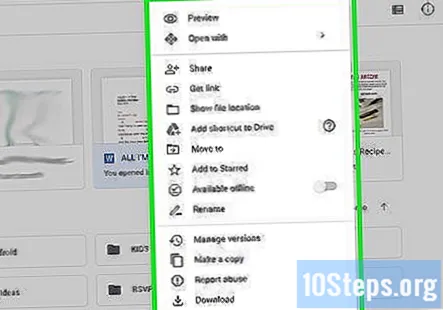
Klik Buka dengan. Menu lain akan berkembang.
Klik Dokumen Google. Kandungan dokumen Word anda akan dipaparkan di Google Docs.
Klik Fail menu di Google Docs. Tepat di bawah nama fail di penjuru kiri sebelah atas Dokumen.
Klik Muat turun menu. Pilihan menu tambahan akan muncul.
Klik Laman sesawang. Ini adalah pilihan yang membolehkan anda menyimpan versi HTML dokumen anda sebagai fail zip. Sekiranya anda diminta untuk melakukannya, klik Jimat atau okey untuk memulakan muat turun.
Kaedah 3 dari 3: Menggunakan HTML Bersih Word 2
Pergi ke https://word2cleanhtml.com dalam penyemak imbas web. Word 2 Clean HTML adalah alat percuma dan mudah digunakan yang akan mengambil kandungan dokumen Word dan mengubahnya menjadi kod HTML.
Buka dokumen Word yang ingin anda tukar. Sekiranya anda mempunyai Microsoft Word, buka dokumen dalam aplikasi tersebut. Sekiranya tidak, anda boleh menggunakan versi Word percuma yang terdapat di https://www.office.com untuk membuka fail, atau alternatif Word seperti Google Drive.
Salin kandungan fail Word ke papan keratan. Tekan Kawal dan A kunci (PC) atau Perintah dan A kekunci (Mac) pada masa yang sama untuk menyerlahkan semua perkara dalam fail, klik kanan kawasan yang diserlahkan, dan kemudian klik Salinan.
Tampal teks yang disalin ke medan Word to Clean HTML. Klik kanan kawasan menaip dan pilih Tampal untuk menampal kandungan yang dipilih.
Laraskan pilihan HTML anda di bawah borang. Gunakan kotak centang di bahagian bawah halaman untuk menukar pilihan penukaran, seperti menukar Petikan Pintar Word ke petikan ASCII biasa.
Klik tukar ke html bersih butang. Butang di bawah borang. Ini menukar kandungan ke format HTML dan memaparkannya di kawasan teks.
- Untuk melihat HTML biasa (bukan "dibersihkan") dari penukaran, klik HTML asal tab.
- Untuk melihat pratonton bagaimana kod itu akan kelihatan dalam penyemak imbas web, klik Pratonton tab.
- Untuk menyalin kod sehingga anda dapat menampalnya di tempat lain, klik Salin HTML yang dibersihkan ke papan keratan pautan di bahagian atas halaman.
Soalan dan Jawapan Komuniti
Apa yang perlu saya buat sekiranya saya melakukan ini secara tidak sengaja dan benar-benar mahu menghapusnya sekarang?
Sekiranya anda mahu menghapusnya, klik kanan padanya dan klik padam. Sekiranya anda ingin mengubahnya kembali, ganti nama pelanjutan fail dari randomfile.html menjadi randomfile.docx.
Saya ingin menukar dokumen Word dengan kawalan (kotak teks) ke fail HTML, yang mempunyai kawalan tersebut. Bagaimana saya melakukan ini?
Tukar akhir dari apa sahaja (cth: .txt) ke.html (cth: .html).
Sekiranya saya menyimpan dokumen Word sebagai laman web menggunakan HTML, apakah itu akan mempunyai URL?
Ya, kerana pada dasarnya anda membuat laman web dan semua laman web mempunyai URL.
Setiap kali saya menukar Dokumen Word saya ke HTML, format halaman berubah. Halaman yang berpusat menjadi disesuaikan atas. Saya menggunakan Mac. Apa yang perlu saya buat?
Buka dokumen menggunakan editor skrip aplikasi (Dipasang secara lalai), dan pergi ke bahagian yang tertulis "" (Harus berada di area "") dan ubah penjajarannya. Cth: text-align: center; anda mungkin mahu menukarnya menjadi text-align: left;
Apabila saya menyimpan dokumen Word 2016 saya ke HTML yang ditapis web, saya mendapat tanda tanya berlian hitam di halaman web. Bagaimana saya boleh membetulkannya? Jawapan
Setiap kali saya menukar dokumen Word saya ke HTML, format halaman akan berubah. Apa patut saya buat? Saya menggunakan Mac. Jawapan
Saya mahu menghubungkan laman web lain dari laman web yang saya buat dari fail doc. Bagaimana saya melakukan ini? Jawapan
Petua
- Sekiranya anda harus menukar beratus-ratus fail ke HTML, gunakan perisian komersial yang dapat mengubahnya sekaligus. Beberapa pilihan adalah Doc Converter Pro (sebelumnya Word Cleaner) dan NCH Doxillion.
- Anda tidak boleh menyimpan semua format dan gaya Word anda selama penukaran, dan tetap memaparkan fail HTML secara konsisten di semua penyemak imbas. Anda mungkin perlu menggunakan CSS untuk mencapainya di laman web anda.